So entfernt man StealDeal vom Betriebssystem
TrojanerAuch bekannt als: StealDeal information Stealer
Der kostenlose Scanner prüft, ob Ihr Computer infiziert ist.
JETZT ENTFERNENUm das Produkt mit vollem Funktionsumfang nutzen zu können, müssen Sie eine Lizenz für Combo Cleaner erwerben. Auf 7 Tage beschränkte kostenlose Testversion verfügbar. Eigentümer und Betreiber von Combo Cleaner ist RCS LT, die Muttergesellschaft von PCRisk.
Welche Art von Malware ist StealDeal?
StealDeal ist der Name eines Informations-Stealers, der auf Internet-Browserdaten und möglicherweise andere Informationen abzielt. Es ist bekannt, dass StealDeal über eine kompromittierte E-Mail-Adresse übermittelt wird. Die für die Verbreitung von Malware verwendete Datei injiziert StealDeal und eine andere Malware namens FateGrab - einen Informations-Stealer, der verschiedene Dateien anvisiert.
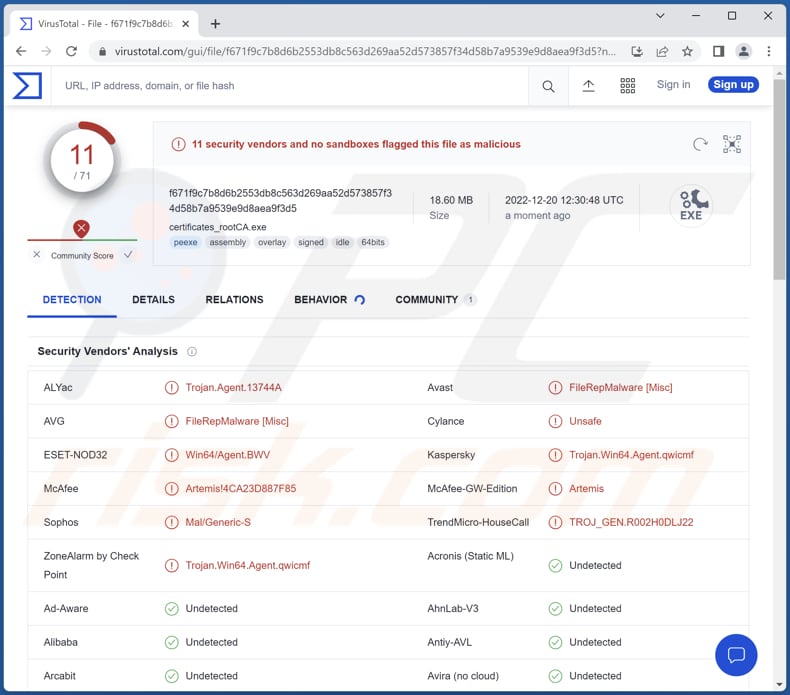
Mehr über StealDeal
Es ist wahrscheinlich, dass StealDeal versucht, Anmeldeinformationen, Cookies, bestimmte Kreditkarteninformationen, AutoFill-Informationen, Browserverläufe, Sucherverläufe und (oder) andere Daten von Browsern zu stehlen. Gestohlene Daten könnten missbraucht werden, um Online-Konten zu entführen, Identitäten zu stehlen, betrügerische Einkäufe zu tätigen und vieles mehr.
Zusätzlich zum Diebstahl von Browserdaten kann StealDeal Daten aus verschiedenen Apps (z. B. FTP-, VPN-Clients, Messengern usw.) extrahieren. Es ist wichtig zu erwähnen, dass gestohlene E-Mail-Konten verwendet werden können, um andere Personen dazu zu verleiten, ihre Computer mit Malware zu infizieren, Geld zu verschicken, persönliche Informationen bereitzustellen und so weiter.
| Name | StealDeal information Stealer |
| Art der Bedrohung | Informations-Stealer |
| Erkennungsnamen (Installationsprogramm/Ausführbare Datei) | Avast (Win64:Trojan-gen), AVG (Win64:Trojan-gen), ESET-NOD32 (Win64/Agent.BWV), Kaspersky (Trojan.Win64.Agent.qwicmf), Microsoft (Trojan:Win64/CryptInject!MSR), Vollständige Liste (VirusTotal) |
| Verwandte Domäne | delta-storages[.]com |
| Erkennungsnamen (delta-storages[.]com) | Avira (Phishing), Combo Cleaner (Phishing), ESET (Malware), Kaspersky (Phishing), Webroot (Bösartig), Vollständige Liste (VirusTotal) |
| Symptome | Informationsstehler werden entwickelt, um den Computer des Opfers heimlich zu infiltrieren und ruhig zu bleiben und daher sind auf einer infizierten Maschine keine bestimmten Symptome klar erkennbar. |
| Verbreitungsmethode | Infizierte E-Mail-Anhänge,irreführende Webseite |
| Schaden | Gestohlene persönliche Dokumente und andere Dateien. |
| Malware-Entfernung (Windows) |
Um mögliche Malware-Infektionen zu entfernen, scannen Sie Ihren Computer mit einer legitimen Antivirus-Software. Unsere Sicherheitsforscher empfehlen die Verwendung von Combo Cleaner. Combo Cleaner herunterladenDer kostenlose Scanner überprüft, ob Ihr Computer infiziert ist. Um das Produkt mit vollem Funktionsumfang nutzen zu können, müssen Sie eine Lizenz für Combo Cleaner erwerben. Auf 7 Tage beschränkte kostenlose Testversion verfügbar. Eigentümer und Betreiber von Combo Cleaner ist RCS LT, die Muttergesellschaft von PCRisk. |
Mehr zu Info-Stealern
Es gibt viele verschiedene Informations-Stealer mit unterschiedlichen Fähigkeiten. Einige Beispiele für informationsstehlende Malware sind RisePro Stealer, PureLogs Stealer und CodeRAT Stealer. Malware dieser Art kann in der Lage sein, Tastatureingaben zu protokollieren (Tastatureingaben aufzuzeichnen), Screenshots zu erfassen, Zwischenablagedaten herauszuschleusen und vieles mehr.
Wie hat StealDeal meinen Computer infiltriert?
StealDeal wird per E-Mail (eine kompromittierte E-Mail-Adresse) übermittelt, die ein PDF-Dokument enthält. Dieses Dokument enthält einen Link zu einer Webseite, die ein ZIP-Archiv hostet, das eine ausführbare Datei ("certificates_rootCA.exe") enthält, die StealDeal und FateGrab ablegt. Benutzer infizieren Computer, indem sie diese Datei ausführen.
Wie kann die Installation von Malware vermieden werden?
Öffnen Sie keine Links und Anhänge, die Sie per E-Mail erhalten haben, ohne Briefe zu prüfen. Beachten Sie, dass irrelevante E-Mails, die von unbekannten Adressen versendet wurden, häufig verwendet werden, um Malware zu übermitteln. Vertrauen Sie Anzeigen auf verdächtigen Seiten ebenfalls nicht und vermeiden Sie Downloads von zwielichtigen Seiten, Downloadprogrammen Dritter, P2P-Netzwerken und so weiter.
Laden Sie Software ausschließlich von offiziellen Seiten und Stores herunter. Halten Sie das Betriebssystem (und installierte Programme) auf dem neuesten Stand. Scannen Sie Ihren Computer regelmäßig auf Bedrohungen. Verwenden Sie renommierte Antivirus-Lösung für den Computerschutz.
Falls Sie glauben, dass Ihr Computer bereits infiziert ist, empfehlen wir, einen Scan mit Combo Cleaner Antivirus für Windows durchzuführen, um infiltrierte Malware automatisch zu beseitigen.
Webseite, die ein ZIP-Archiv hostet, die eine ausführbare Datei enthält, die entwickelt wurde, um StealDeal zu injizieren:
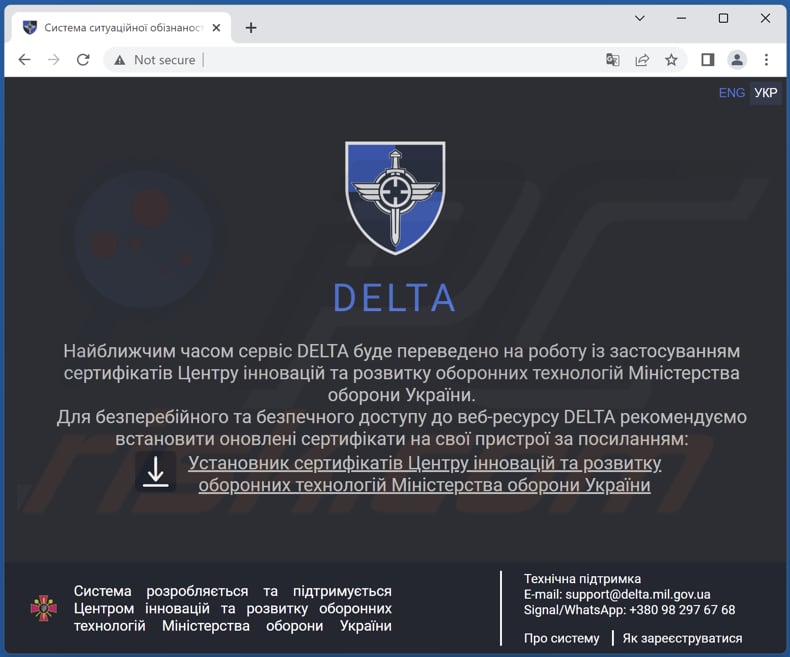
Umgehende automatische Entfernung von Malware:
Die manuelle Entfernung einer Bedrohung kann ein langer und komplizierter Prozess sein, der fortgeschrittene Computerkenntnisse voraussetzt. Combo Cleaner ist ein professionelles, automatisches Malware-Entfernungstool, das zur Entfernung von Malware empfohlen wird. Laden Sie es durch Anklicken der untenstehenden Schaltfläche herunter:
LADEN Sie Combo Cleaner herunterIndem Sie Software, die auf dieser Internetseite aufgeführt ist, herunterladen, stimmen Sie unseren Datenschutzbestimmungen und Nutzungsbedingungen zu. Der kostenlose Scanner überprüft, ob Ihr Computer infiziert ist. Um das Produkt mit vollem Funktionsumfang nutzen zu können, müssen Sie eine Lizenz für Combo Cleaner erwerben. Auf 7 Tage beschränkte kostenlose Testversion verfügbar. Eigentümer und Betreiber von Combo Cleaner ist RCS LT, die Muttergesellschaft von PCRisk.
Schnellmenü:
- Was ist StealDeal?
- SCHRITT 1. Manuelle Entfernung von StealDeal Malware.
- SCHRITT 2. Prüfen Sie, ob Ihr Computer sauber ist.
Wie entfernt man Malware manuell?
Das manuelle Entfernen von Malware ist eine komplizierte Aufgabe - normalerweise ist es das Beste, es Anti-Virus- oder Anti-Malware-Programmen zu erlauben, dies automatisch durchzuführen. Um diese Malware zu entfernen, empfehlen wir die Verwendung von Combo Cleaner Antivirus für Windows.
Falls Sie Malware manuell entfernen möchten, besteht der erste Schritt darin, den Namen der Malware zu identifizieren, die sie versuchen zu entfernen. Hier ist ein Beispiel für ein verdächtiges Programm, das auf dem Computer eines Benutzers ausgeführt wird:

Falls Sie die Liste der Programme überprüft haben, die auf Ihrem Computer laufen, wie beispielsweise mithilfe des Task-Managers und ein Programm identifiziert haben, das verdächtig aussieht, sollten Sie mit diesen Schritten fortfahren:
 Laden Sie ein Programm namens Autoruns herunter. Dieses Programm zeigt Autostart-Anwendungen, Registrierungs- und Dateisystemspeicherorte an:
Laden Sie ein Programm namens Autoruns herunter. Dieses Programm zeigt Autostart-Anwendungen, Registrierungs- und Dateisystemspeicherorte an:

 Starten Sie Ihren Computer im abgesicherten Modus neu:
Starten Sie Ihren Computer im abgesicherten Modus neu:
Benutzer von Windows XP und Windows 7: Starten Sie Ihren Computer im abgesicherten Modus. Klicken Sie auf Start, klicken Sie auf Herunterfahren, klicken Sie auf Neu starten, klicken Sie auf OK. Drücken Sie während des Startvorgangs Ihres Computers mehrmals die Taste F8 auf Ihrer Tastatur, bis das Menü Erweitere Windows-Optionen angezeigt wird und wählen Sie dann Den abgesicherten Modus mit Netzwerktreibern verwenden aus der Liste aus.

Ein Video, das zeigt, wie Windows 7 in "Abgesicherter Modus mit Netzwerktreibern" gestartet werden kann:
Windows 8-Benutzer: Starten Sie Windows 8 im Abgesicherten Modus mit Vernetzung - Gehen Sie zum Startbildschirm von Windows 8, geben Sie "Erweitert" ein und wählen Sie in den Suchergebnissen "Einstellungen". Klicken Sie auf "Erweiterte Startoptionen", im geöffneten Fenster "Allgemeine PC-Einstellungen" wählen Sie "Erweiterter Start".
Klicken Sie auf die Schaltfläche "Jetzt neu starten". Ihr Computer startet nun neu und zeigt das Menü "Erweiterte Startoptionen" an. Klicken Sie auf die Schaltfläche "Problembehandlung" und dann auf die Schaltfläche "Erweiterte Optionen". Klicken Sie im Bildschirm mit den erweiterten Optionen auf "Starteinstellungen".
Klicken Sie auf die Schaltfläche "Neu starten". Ihr PC wird neu gestartet und zeigt den Bildschirm "Starteinstellungen" an. Drücken Sie F5, um im Abgesicherten Modus mit Netzwerktreibern zu starten.

Ein Video, das zeigt, wie Windows 8 in "Abgesicherter Modus mit Netzwerktreibern" gestartet werden kann:
Windows 10-Benutzer: Klicken Sie auf das Windows-Logo und wählen Sie das Power-Symbol. Klicken Sie im geöffneten Menü auf "Neu starten", während Sie die Umschalttaste auf Ihrer Tastatur gedrückt halten. Klicken Sie im Fenster "Option auswählen" auf "Fehlerbehebung" und anschließend auf "Erweiterte Optionen".
Wählen Sie im erweiterten Optionsmenü "Starteinstellungen" aus und klicken Sie auf die Schaltfläche "Neu starten". Im folgenden Fenster sollten Sie auf Ihrer Tastatur auf die Taste "F5" klicken. Dadurch wird Ihr Betriebssystem im abgesicherten Modus mit Netzwerktreibern neu gestartet.

Ein Video, das zeigt, wie Windows 10 in "Abgesicherter Modus mit Netzwerktreibern" gestartet werden kann:
 Extrahieren Sie das heruntergeladene Archiv und führen Sie die Datei Autoruns.exe aus.
Extrahieren Sie das heruntergeladene Archiv und führen Sie die Datei Autoruns.exe aus.

 Klicken Sie in der Anwendung Autoruns oben auf "Optionen" und deaktivieren Sie die Optionen "Leere Speicherorte ausblenden" und "Windows-Einträge ausblenden". Klicken Sie nach diesem Vorgang auf das Symbol "Aktualisieren".
Klicken Sie in der Anwendung Autoruns oben auf "Optionen" und deaktivieren Sie die Optionen "Leere Speicherorte ausblenden" und "Windows-Einträge ausblenden". Klicken Sie nach diesem Vorgang auf das Symbol "Aktualisieren".

 Überprüfen Sie die von der Autoruns-Anwendung bereitgestellte Liste und suchen Sie die Malware-Datei, die Sie entfernen möchten.
Überprüfen Sie die von der Autoruns-Anwendung bereitgestellte Liste und suchen Sie die Malware-Datei, die Sie entfernen möchten.
Sie sollten ihren vollständigen Pfad und Namen aufschreiben. Beachten Sie, dass manche Malware Prozessnamen unter seriösen Windows-Prozessnamen versteckt. In diesem Stadium ist es sehr wichtig, das Entfernen von Systemdateien zu vermeiden. Nachdem Sie das verdächtige Programm gefunden haben, das Sie entfernen möchten, klicken Sie mit der rechten Maustaste auf den Namen und wählen Sie "Löschen".

Nachdem Sie die Malware über die Anwendung Autoruns entfernt haben (dies stellt sicher, dass die Malware beim nächsten Systemstart nicht automatisch ausgeführt wird), sollten Sie auf Ihrem Computer nach dem Malware-Namen suchen. Stellen Sie sicher, dass Sie verstecke Dateien und Ordner aktivieren, bevor Sie fortfahren. Falls Sie den Dateinamen der Malware finden, dann stellen Sie sicher, ihn zu entfernen.

Starten Sie Ihren Computer im normalen Modus neu. Das Befolgen dieser Schritte sollte alle Malware von Ihrem Computer entfernen. Beachten Sie, dass die manuelle Entfernung erweiterte Computerkenntnisse voraussetzt. Wenn Sie diese Fähigkeiten nicht haben, überlassen Sie die Entfernung den Antivirus- und Anti-Malware-Programmen.
Diese Schritte funktionieren bei erweiterten Malware-Infektionen womöglich nicht. Wie immer ist es am Besten, Infektionen zu vermeiden, anstatt Malware später zu entfernen. Um Ihren Computer sicher zu halten, installieren Sie die neuesten Betriebssystem-Updates und benutzen Sie Antivirus-Software. Um sicherzugehen, dass Ihr Computer keine Malware-Infektionen aufweist, empfehlen wir einen Scan mit Combo Cleaner Antivirus für Windows.
Häufig gestellte Fragen (FAQ)
Mein Computer wurde mit der Malware StealDeal infiziert, soll ich mein Speichergerät formatieren, um sie loszuwerden?
Malware wie StealerDeal kann ohne Formatierung entfernt werden. Dies kann manuell mithilfe von Antivirus-Software oder manuell erreicht werden (unsere manuelle Entfernungsanleitung ist oben zu finden).
Was sind die größten Probleme, die Malware verursachen kann?
Sie kann Daten- und Geldverluste verursachen, zusätzliche Malware injizieren, Kryptowährungen mithilfe von Computer-Hardware minen und andere Probleme verursachen.
Worin besteht der Zweck der Malware StealDeal?
StealDeal zielt auf Daten ab, die in Internet-Browsern gespeichert werden (z.B. AutoFill-Daten, Browserdaten, Logindaten, Kreditkartendaten) und möglicherweise andere Informationen.
Wie hat StealDeal meinen Computer infiltriert?
Diese Malware wird über eine kompromittierte E-Mail-Adressen (E-Mail-Konto) übermittelt. Der Brief enthält ein PDF-Dokument, das einen Webseiten-Link enthält. Diese Webseite hostet eine ZIP-DATEI, die eine ausführbare Datei enthält, die entwickelt wurde, um die Stealer StealDeal und FateGrab zu injizieren. Benutzer infizieren Computer, indem sie diese Datei ausführen.
Wird Combo Cleaner mich vor Malware schützen?
Ja, Combo Cleaner wird Malware vom Betriebssystem entfernen. Es ist in der Lage, fast alle bekannten Malware-Infektionen zu erkennen. Da sich High-End-Malware normalerweise tief im System versteckt, ist es ein Muss, einen vollständigen Systemscan durchzuführen, um sie zu beseitigen.
Teilen:

Tomas Meskauskas
Erfahrener Sicherheitsforscher, professioneller Malware-Analyst
Meine Leidenschaft gilt der Computersicherheit und -technologie. Ich habe mehr als 10 Jahre Erfahrung in verschiedenen Unternehmen im Zusammenhang mit der Lösung computertechnischer Probleme und der Internetsicherheit. Seit 2010 arbeite ich als Autor und Redakteur für PCrisk. Folgen Sie mir auf Twitter und LinkedIn, um über die neuesten Bedrohungen der Online-Sicherheit informiert zu bleiben.
Das Sicherheitsportal PCrisk wird von der Firma RCS LT bereitgestellt.
Gemeinsam klären Sicherheitsforscher Computerbenutzer über die neuesten Online-Sicherheitsbedrohungen auf. Weitere Informationen über das Unternehmen RCS LT.
Unsere Anleitungen zur Entfernung von Malware sind kostenlos. Wenn Sie uns jedoch unterstützen möchten, können Sie uns eine Spende schicken.
SpendenDas Sicherheitsportal PCrisk wird von der Firma RCS LT bereitgestellt.
Gemeinsam klären Sicherheitsforscher Computerbenutzer über die neuesten Online-Sicherheitsbedrohungen auf. Weitere Informationen über das Unternehmen RCS LT.
Unsere Anleitungen zur Entfernung von Malware sind kostenlos. Wenn Sie uns jedoch unterstützen möchten, können Sie uns eine Spende schicken.
Spenden
▼ Diskussion einblenden